发布时间:2015-10-13 19: 53: 11
在ZBrush®中除了遮罩功能可以对局部网格进行编辑外,通过显示和隐藏局部网格也可以对局部进行控制。选择网格的控制都是手动操作,在软件中并没有相应的命令进行操作。选择局部网格的工作原理也很简单,即被选择的网格参与编辑,而隐藏的网格不参与编辑。
操作方法:按住Shift和Ctrl键,在文档视图区域按住鼠标左键并拖拽,绿色矩形框下被覆盖的网格将被选择,而没有被覆盖的网格将被隐藏。如果按住Shift和Ctrl键,在文档视图区按住鼠标左键并拖拽产生绿色矩形框时释放Shift键之后再按住Alt键,绿色矩形框将会变成红色,此时红色矩形框覆盖的范围将被隐藏,而没有被选择的网格则被保留下来处于显示状态。
具体的操作方法如下。
1. 按住Shift键和Ctrl键,在犀牛模型的腰部上方按住左键并拖拽,在绿色矩形框覆盖犀牛模型的头部及前半身后释放鼠标,将隐藏没被框选的部分,如下图所示。按住Shift和Ctrl键,在画面空白区域单击鼠标左键,可以将全部模型显示出来(包括任何被隐藏的网格)。
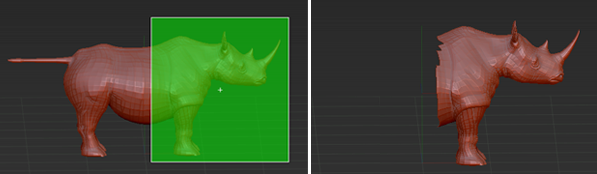
2. 按住Shift键和Ctrl键,在犀牛模型的腰部上方按住左键并拖拽,在绿色矩形框覆盖犀牛模型的头部及前半身后释放Shift键后再按Alt键,当绿色矩形框变成红色矩形框时释放鼠标,将隐藏框选的区域,如下图所示。
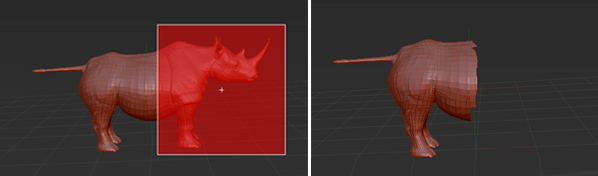
3. 按住Shift键和Ctrl键,在画布的空白区域按住左键拖拽出绿色矩形框(或是红色矩形框),矩形框不能覆盖模型任何部分的网格,可以将当前显示的部分和被隐藏的部分反转显示。
4. 按住Shift键和Ctrl键,在视图空白区域单击鼠标左键,将显示所有隐藏的部分。
5. 以上的操作都是按住Shift键和Ctrl键,拖拽鼠标绘制矩形框,也可以使用右工具架上的套索工具来随意进行框选。
想要了解更多关于ZBrush 3D图形绘制软件的详细信息,可点击ZBrush®教程中心查找你想要的内容。
展开阅读全文
︾